訪問して頂きありがとうございます。まさふくろーです。
複数のグラフを作成した際、見栄えをよくするために、エクセルシートの上下左右にきれいに並べたいときってありませんか?
今回は、複数のグラフをきれいに配置する方法をご紹介します。
イメージ
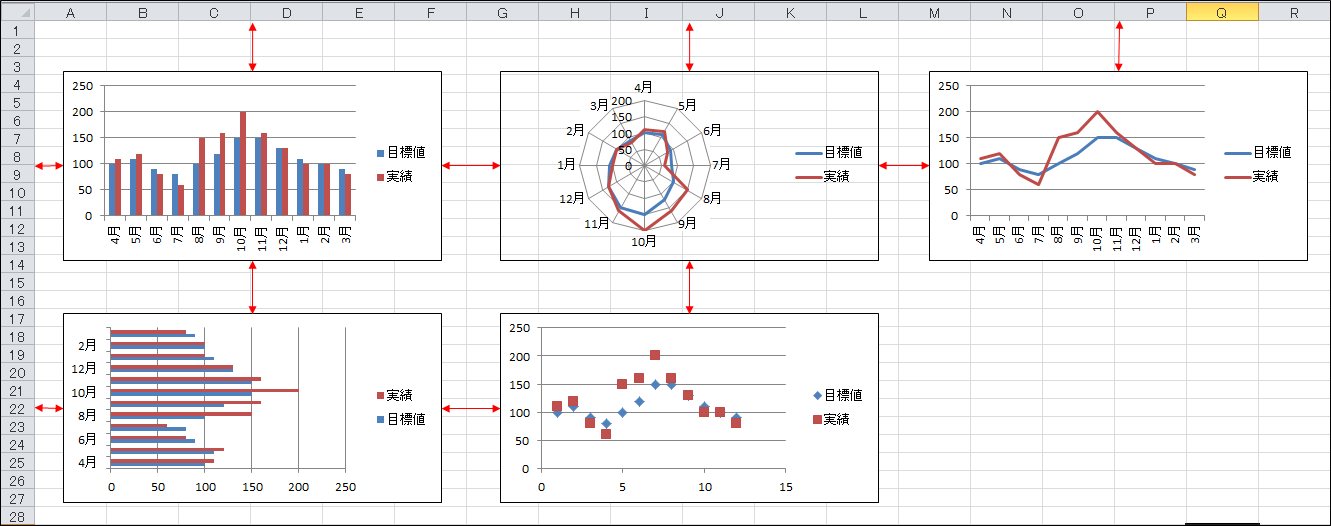
グラフの大きさを揃える
対象のグラフを選択する
①「検索と選択」ボタンをクリック⇒②「オブジェクトの選択」をクリックします。

エクセルシートの左上にポインタを置き、左クリックしたまま右下に向けてズルズルっとマウスを移動させます。すると、水色の枠ができます。この状態で左クリックから手を離すと複数のグラフが選択状態になります。
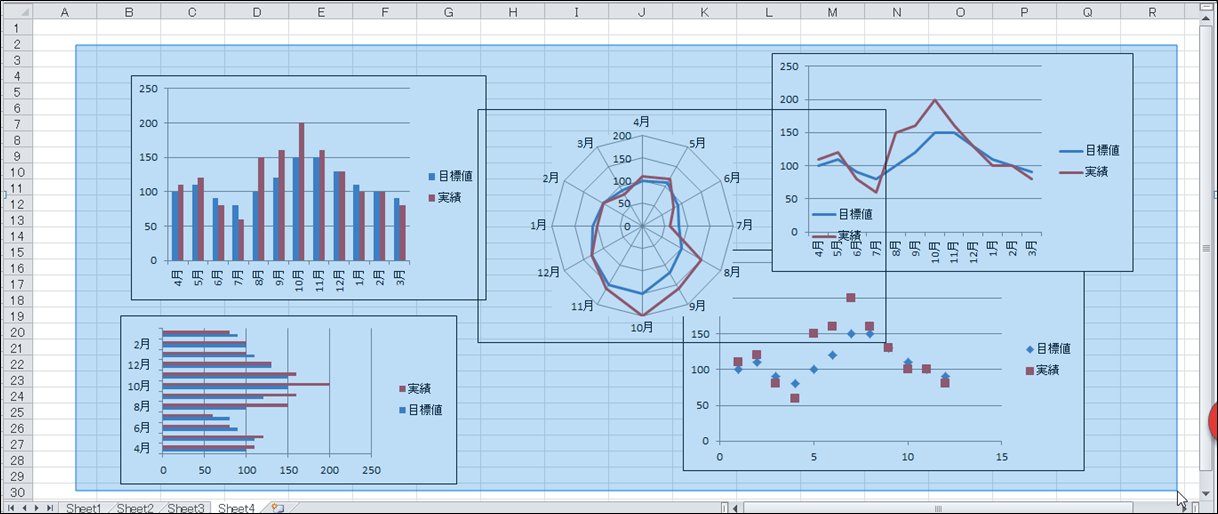

全てのグラフの大きさを揃える
右クリックし、ショートカットメニューから「サイズとプロパティ」をクリック、図形の書式設定画面を起動します。
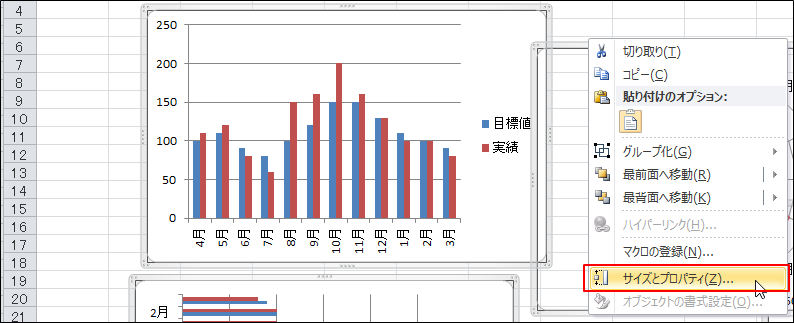


①「サイズ」をクリック⇒②「高さ」「幅」を設定し、閉じるボタンをクリックします。
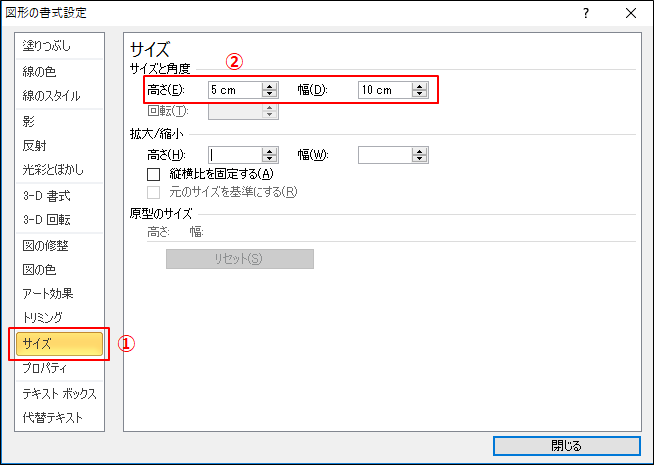

すると、グラフのサイズがすべて同じになります。
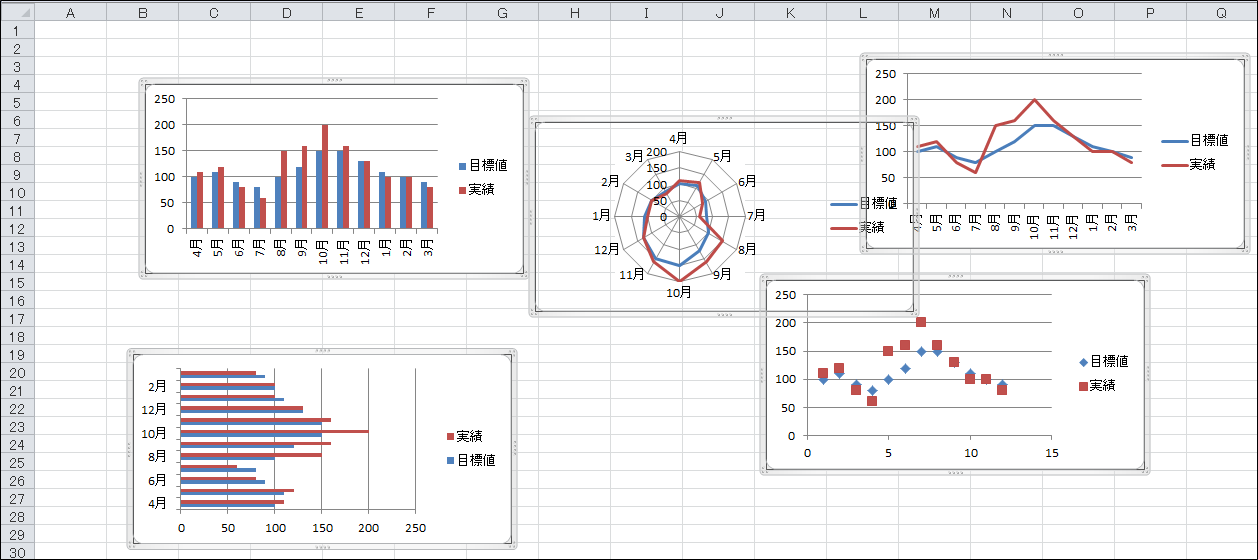
グラフをきれいに配置する
各グラフを適当な位置に配置
とりあえず、各グラフをざっくりと適当に配置します。
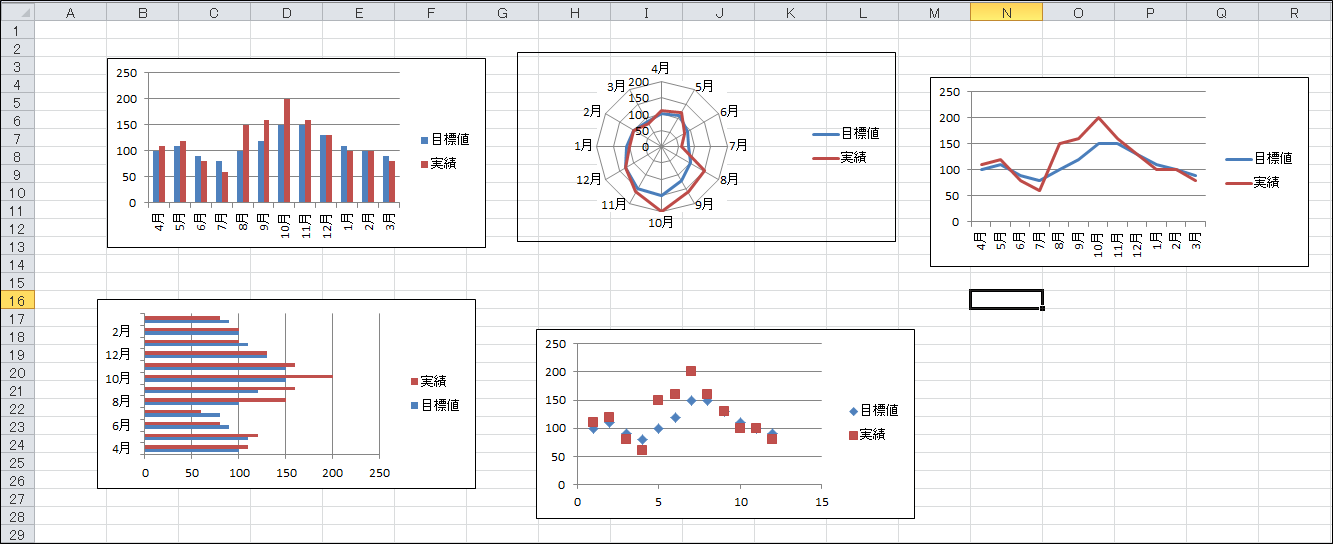
各グラフをきれいに配置
まずは、左端を整えます。
左2つのグラフを選択します。
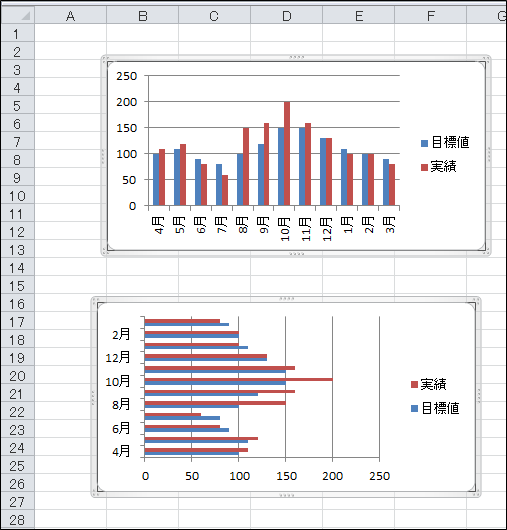
①「書式」タブをクリック⇒②「配置」ボタンをクリック⇒③「左揃え」をクリックします。
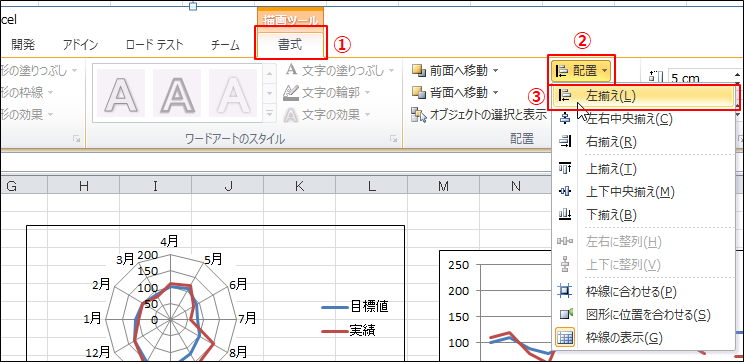
すると、左端が揃います。
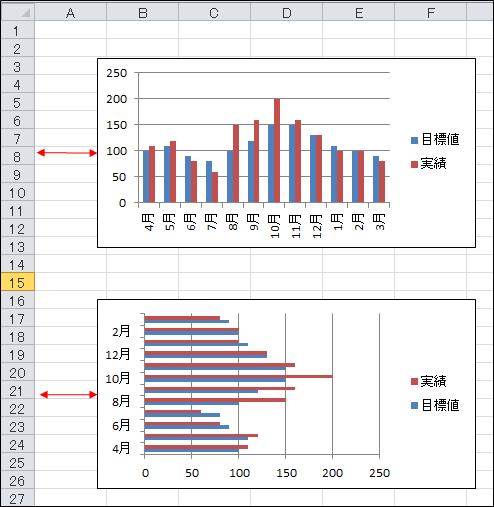
次に、上側を揃えます。
上段のグラフを選択します。
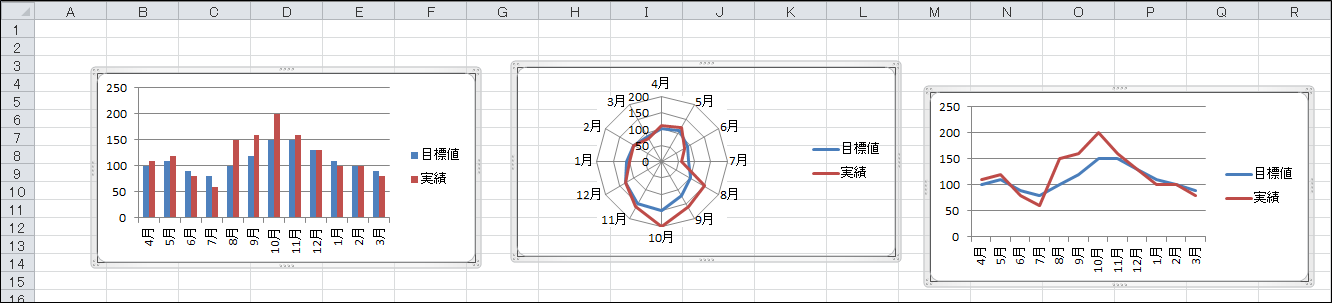
①「書式」タブをクリック⇒②「配置」ボタンをクリック⇒③「上揃え」をクリックします。
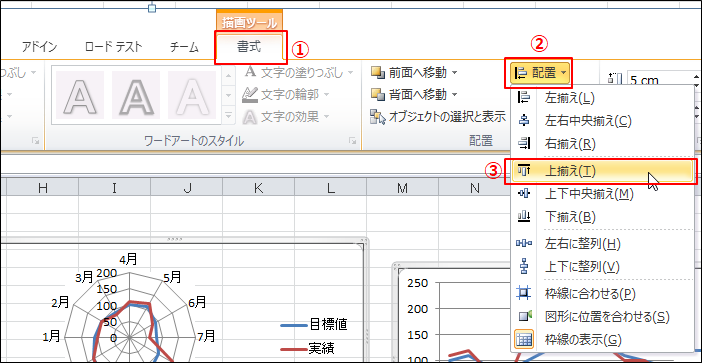
すると、上段が揃います。
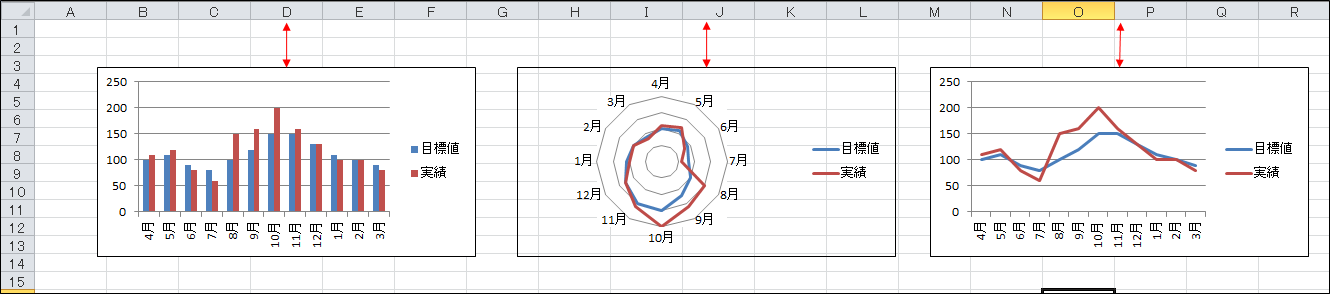
同じ要領で、各グラフ同士の組み合わせを変えていけば、上下左右きれいにグラフを配置することができます。
最後まで読んでいただき、ありがとうございました!
本のまとめ記事はこちら


